Cum să schimbi setările de securitate în Microsoft Edge

Edge facilitează menținerea securității în timp ce navighezi. Iată cum să schimbi setările de securitate în Microsoft Edge.

Poate fi foarte frustrant atunci când îți faci timp pentru a crea o imagine grozavă pentru ca cineva să ți-o fure doar. Îl postează online ca al lor și primesc tot meritul pentru el. Acest lucru poate fi evitat prin adăugarea unui filigran la imaginea dvs. Sigur, ai putea folosi software pentru a adăuga filigranul, dar există și site-uri online pe care le poți folosi gratuit.
Dacă sunteți un utilizator Android, există diferite aplicații pe care le puteți utiliza pentru a adăuga un filigran imaginilor dvs. . Este chiar posibil să adăugați un filigran la Foi de calcul Google dacă asta trebuie să faceți. Dar, haideți să vedem ce site-uri puteți utiliza pentru a adăuga cu ușurință un filigran la fotografiile dvs.
Cum să adăugați un filigran la o imagine gratuit
Un site pe care îl puteți accesa pentru a adăuga un filigran imaginilor dvs. se numește Watermarkly . Nu vă faceți griji că vă pierdeți folosind această aplicație, deoarece vă arată unde trebuie să faceți clic pentru a adăuga imaginea. Puteți alege din surse precum computerul dvs., Google Drive, Google Photos și Dropbox. După ce ați adăugat imaginea, faceți clic pe butonul albastru Pasul următor din dreapta sus. Acum este timpul să faceți clic pe butonul Adăugați logo.
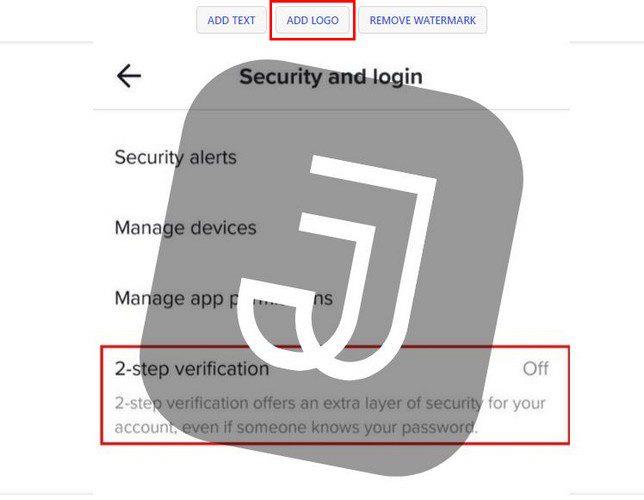
Dacă ați creat deja logo-ul, îl puteți adăuga. Site-ul vă permite să încărcați sigla creată anterior de pe computer, Google Drive, Google Foto, Dropbox și Galerie. În această ultimă opțiune (Galerie), puteți alege dintr-o mare varietate de personaje din care să alegeți. Veți vedea simboluri și litere.
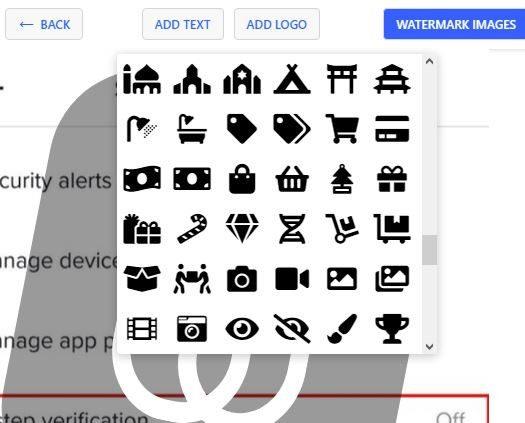
Pentru a vedea toate opțiunile, pur și simplu derulați în jos. Mai întâi, veți vedea toate caracterele alfabetului și apoi cele aleatorii. Când alegeți filigranul, va apărea o nouă fereastră cu diferite opțiuni de editare. De exemplu, puteți selecta culoarea, dimensiunea, țiglă ( câte filigrane apar pe pagină ), Span ( cât de separat doriți de filigrane ), Opacitate, Rotație și efect. Dacă vă răzgândiți vreodată, veți vedea și o opțiune pentru a elimina complet sigla.
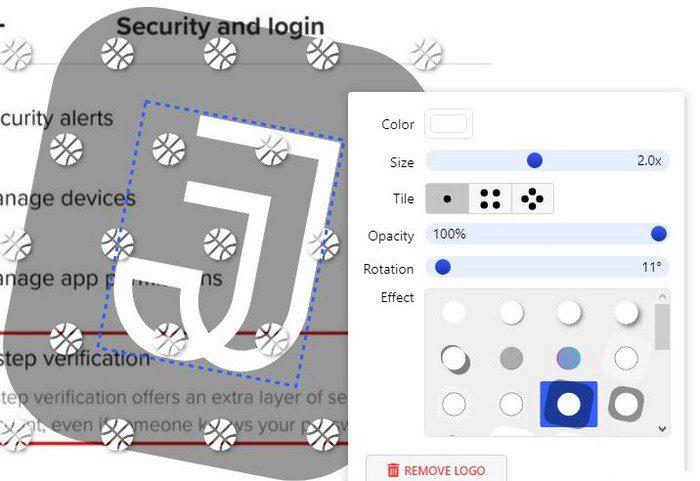
De asemenea, puteți adăuga text. Opțiunile de editare pentru text sunt aceleași ca și pentru logo. Când simțiți că ați terminat filigranul, faceți clic pe butonul Imagini cu filigran din dreapta sus. Veți întâlni opțiuni suplimentare, cum ar fi Format fișier, Redimensionare imagini, Previzualizare filigran și Imagini cu filigran, pentru a fi finală.
Procesul final nu durează foarte mult. Când s-a terminat, veți vedea opțiuni pentru a descărca toate imaginile cu filigran sau pentru a le trimite la Google Foto sau Dropbox.
Filigran.ws
Dacă considerați că site-ul anterior a oferit prea puține opțiuni pentru editarea siglei, vă recomandăm să încercați Watermark.ws . Site-ul are diverse opțiuni gratuite, dar alte opțiuni pot fi folosite doar dacă faceți upgrade la Premium. De asemenea, vă puteți încărca imaginile din surse precum Facebook, Instagram, Dropbox, OneDrive, Box, Google Photos, Evernote, Gmail, Amazon Cloud Drive, Imgur și multe altele.
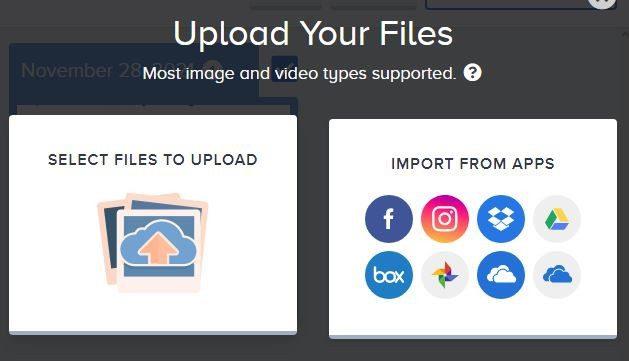
După ce ați încărcat imaginea, asigurați-vă că o selectați și apoi faceți clic pe opțiunea Editare selectată din dreapta sus. Pe pagina următoare, veți vedea o mare varietate de opțiuni de editare. De exemplu, puteți decide ce fel de filigran să adăugați, fie că este text, un logo sau o semnătură ( în curând ).
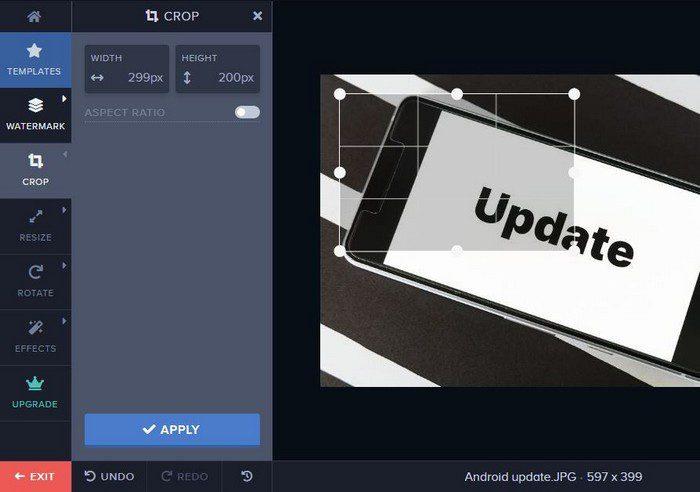
Alte opțiuni pe care le puteți utiliza includ decuparea, rotirea, efectele și opțiunea de a face upgrade la Premium. Puteți plăti fie 6,99 USD pe lună, fie 49,99 USD anual. Pentru acest preț, veți obține editare nelimitată sau videoclipuri și imagini, utilizați șabloane de filigran, eliminați logo-ul de fundal descărcați filigrane la rezoluție înaltă, aplicați filtre și alte efecte, veți partaja cu alte aplicații, utilizați peste 300 de fonturi, aplicați fonturi personalizate, procesare rapidă , și serviciu pentru clienți 24/7.
Filigran text
Dacă sunteți în căutarea unui filigran text în loc de o siglă, poate doriți să încercați FotoJet . Puteți conta pe tot felul de instrumente de editare, cum ar fi decuparea, redimensionarea, rotirea, expunerea, colorarea, ascuțirea, dezaburirea, vinieta, zgomotul, focalizarea, stropirea de culoare și filtrul selectiv.
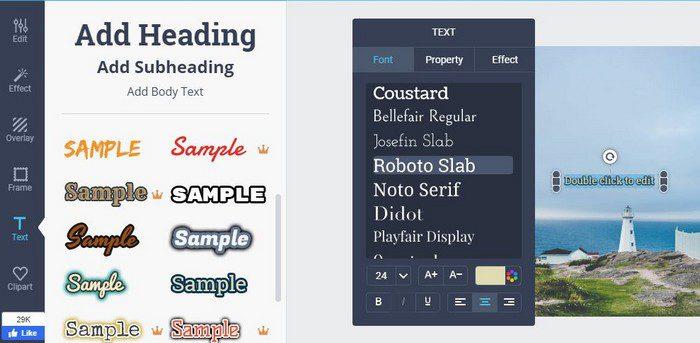
După cum puteți vedea din imaginea de mai sus, aveți diferite stiluri de font din care să alegeți. Dacă trebuie să utilizați altceva decât caracteristicile de bază, trebuie să vă creați un cont. Au o perioadă de încercare gratuită, așa că puteți încerca tot ce au de oferit.
Expert de proiectare
Un site care oferă filigrane grozave este Design Wizard . Puteți alege dintr-o mare varietate de modele grozave.
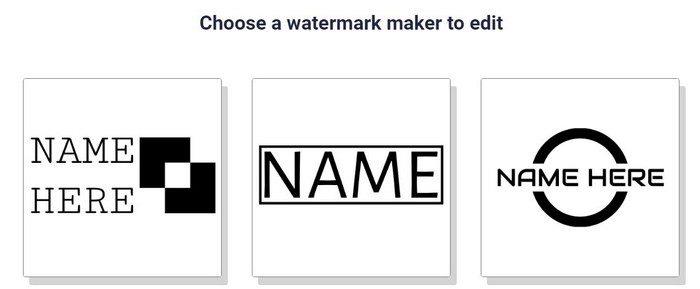
În partea de sus, puteți comuta cu ușurință între editorul de imagini și cel video . Editorul vă oferă și alte instrumente, cum ar fi forme, text, fotografii și șabloane. Există și un instrument de căutare, doar în cazul în care sunteți în căutarea unui design specific pentru o ocazie specială.
Concluzie
După cum puteți vedea, nu aveți nevoie de niciun software scump pentru a crea un filigran pentru imaginea dvs. Unele instrumente oferă mai mult sau mai puțin decât altele. Trebuie să vezi care dintre ele se potrivește cel mai bine nevoilor tale. Pe care crezi că o vei încerca mai întâi? Împărtășiți-vă gândurile în comentariile de mai jos și nu uitați să împărtășiți articolul altora pe rețelele sociale.
Edge facilitează menținerea securității în timp ce navighezi. Iată cum să schimbi setările de securitate în Microsoft Edge.
Descoperă avantajele și dezavantajele obținerii unei rețele Wi-Fi mesh pentru a determina dacă este alegerea potrivită pentru tine.
Multe articole de știri se referă la „dark web”, dar foarte puține discută efectiv despre cum să-l accesezi. Acest lucru se datorează în mare parte faptului că multe site-uri de acolo găzduiesc conținut ilegal.
Vedeți ce securitate să urmați pentru a evita să fiți victima unei escrocherii online. Descoperiți sfaturile ușor de urmat pentru toți utilizatorii.
Obține acces mai rapid la site-urile tale preferate, având un mod plăcut și organizat în Opera Speed Dial. Iată cum.
Descoperiți dacă pierdeți funcțiile utile pe care le oferă Firefox. Nu sunt necesare suplimente pentru a profita la maximum de browser.
Vedeți cum puteți citi toate postările pe care le doriți pe Facebook salvându-le într-o anumită listă de lectură pentru mai târziu.
Nu pierde bani pe servicii inutile și anulează orice plăți recurente pe PayPal. Iată pașii ușor de urmat.
Pentru a șterge comentariile nedorite pe TikTok, atingeți pictograma Comentariu. Apoi, apăsați și mențineți apăsat comentariul pe care doriți să-l eliminați și selectați Ștergere.
Păstrează-ți căutările Google private și creează un profil pe care să-l folosească alții atunci când trebuie să-ți partajezi computerul. Continuați să citiți pentru a vedea cum.
Google Maps vă poate oferi indicații către aproape oriunde. Dar, vă poate oferi și locația restaurantelor de top din zona dvs.
Faceți toate capturile de ecran de derulare de care aveți nevoie, urmând sfaturile incluse în acest ghid pentru Firefox și Chrome. Total gratuit.
Dacă OneDrive spune că încărcarea camerei este întreruptă și trebuie să vă conectați la cont, activați încărcarea camerei în fundal.
Vedeți cum puteți face mai mult spațiu pentru fișierele importante de pe Google Drive ștergând fișierele nedorite. Iată pașii pentru începători de urmat.
Vedeți cum puteți schimba calitatea imaginilor dvs. în Google Foto este salvată. Iată cum să faceți schimbarea pentru Windows și Android.
Vedeți cât de ușor este să vă schimbați fotografia de profil Google Meet urmând acești pași ușor de urmat pentru toți utilizatorii.
Dacă imaginea semnăturii dvs. Gmail nu apare, salvați sigla sau imaginea într-un alt format și încărcați-o din nou.
Pentru a eticheta automat e-mailurile în Gmail, mai întâi, trebuie să vă creați etichetele. Apoi, creați un filtru pentru a vă aplica automat etichetele.
Pentru a activa Google Chrome Memories, deschideți o nouă filă de browser și introduceți Chrome://flags#memories în bara de adrese.
Pentru a raporta un escroc Facebook, faceți clic pe Mai multe opțiuni și selectați Găsiți asistență sau raportați profilul. Apoi completați formularul de raportare.
Reveniți la bara de instrumente dacă nu apare în Google Docs, dezvăluind-o sau obținând permisiuni de editare. Dacă acestea nu reușesc, utilizați un browser recomandat.
Dacă vă confruntați cu probleme cu streamingul Netflix, trebuie să identificați problema conexiunii. Aflați cum să remediați codul de eroare Netflix NW-2-5.
Dacă vă întrebați cum să recuperați e-mailurile arhivate șterse din Gmail, vă recomandăm să folosiți Coșul de gunoi sau Microsoft Outlook pentru a vă ajuta.
Învățați cum să adăugați o postare anonimă pe un grup Facebook, protejându-vă astfel identitatea. Urmați pașii simpli pentru a crea o postare anonimă.
Tocmai ți-a trimis cineva un card cadou Google Play? Iată un ghid complet despre cum să utilizați cardul cadou Google Play. Aflați cum îl puteți trimite prietenilor și familiei dvs. online și multe informații utile.
Acest blog vă ajută cu cei mai buni pași de urmat dacă descoperiți că mesajele dvs. Gmail lipsesc sau au fost șterse.
Descoperă pașii necesari pentru a-ți păstra starea "Disponibil" în Microsoft Teams, astfel încât clienții să te poată contacta oricând.
Microsoft Teams a adunat o bază destul de mare de utilizatori corporativi. Aflați limitele Microsoft Teams, inclusiv limita de apeluri, participanți și multe altele pentru o colaborare eficientă.
Discover useful solutions for your broken television, ensuring proper environmental disposal and creative recycling ideas.
Cum să schimbi sau să editezi numele Facebook pe computer sau aplicație? Iată modalități rapide de a schimba numele profilului de pe Facebook și de a-i surprinde pe alții.


























